"Photoshop" gerai žinoma dėl savo gebėjimo manipuliuoti tekstu, kuris nėra įprastas. Tarp daugybės kūrybinių galimybių, teksto iškraipymas į dinamiškas, sklandžias formas atveria duris moderniam plakatų, svetainių antraščių, produktų pakuočių ir net logotipų dizainui. Šioje pamokoje sužinosite, kaip nuo nulio sukurti švarų, profesionalų teksto iškraipymo efektą - tiksliai, kontroliuojamai ir vizualiai patraukliai. 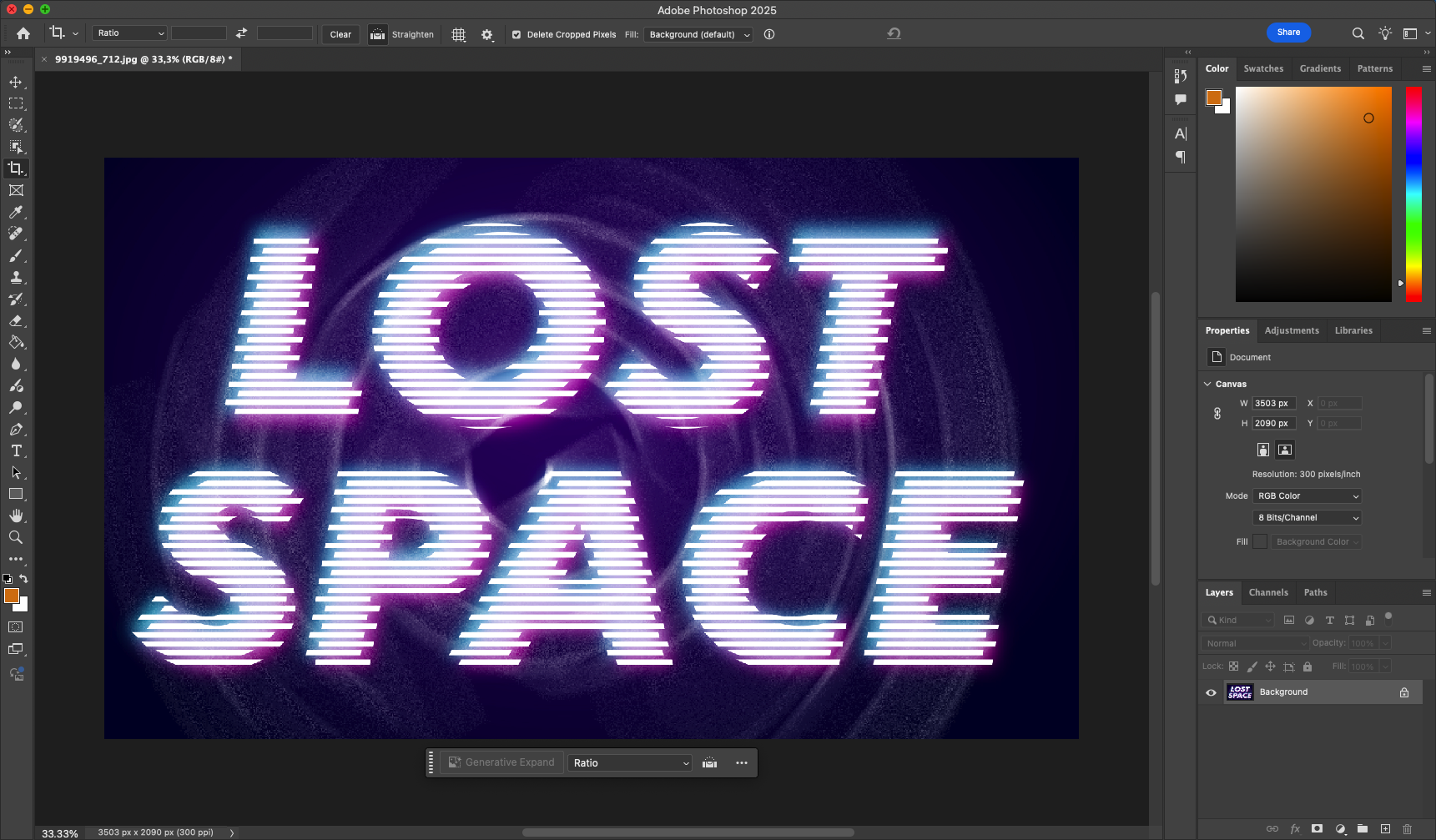
Skirtingai nuo pagrindinio iškraipymo, šiame metode daugiausia dėmesio skiriama struktūrai ir subtiliam srautui, todėl tekstas tampa gyvesnis, nesumažėja jo įskaitomumas. Išmoksite strategiškai naudoti iškraipymo įrankį, išmaniuosius objektus ir maišymo režimus, kad dizainas išliktų redaguojamas ir nušlifuotas.
1 veiksmas: sukurkite naują dokumentą ir nustatykite foną
Atidarykite "Photoshop" ir pradėkite naują projektą:
- Eikite į Failas > Naujas. Pasirinkite dydį, pavyzdžiui, 1920×1080 px, 300 dpi.
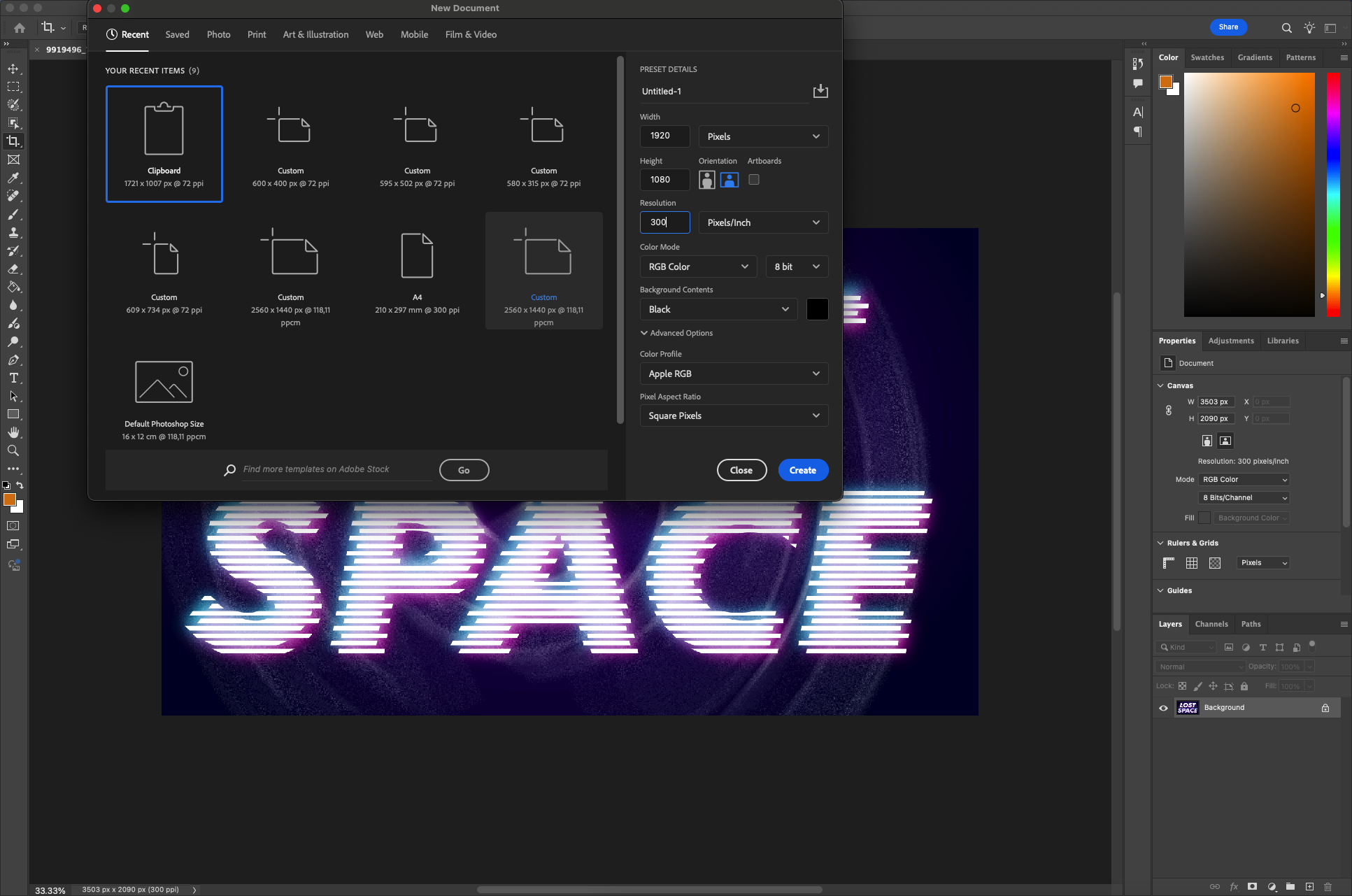
- Nustatykite neutralią fono spalvą - šviesiai pilką arba baltą - kad dėmesys būtų sutelktas į tekstą.
- Atrakinkite foninį sluoksnį (jei reikia, dukart spustelėkite ir pakeiskite pavadinimą).
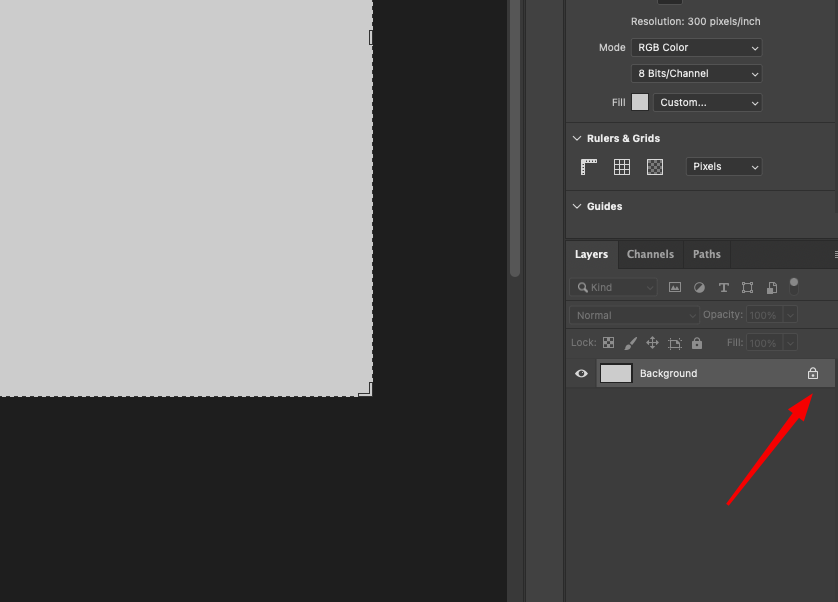
Taip pat galite taikyti subtilų gradientą (sluoksnio stilius > Gradiento perdanga), kad fonas būtų erdvesnis. 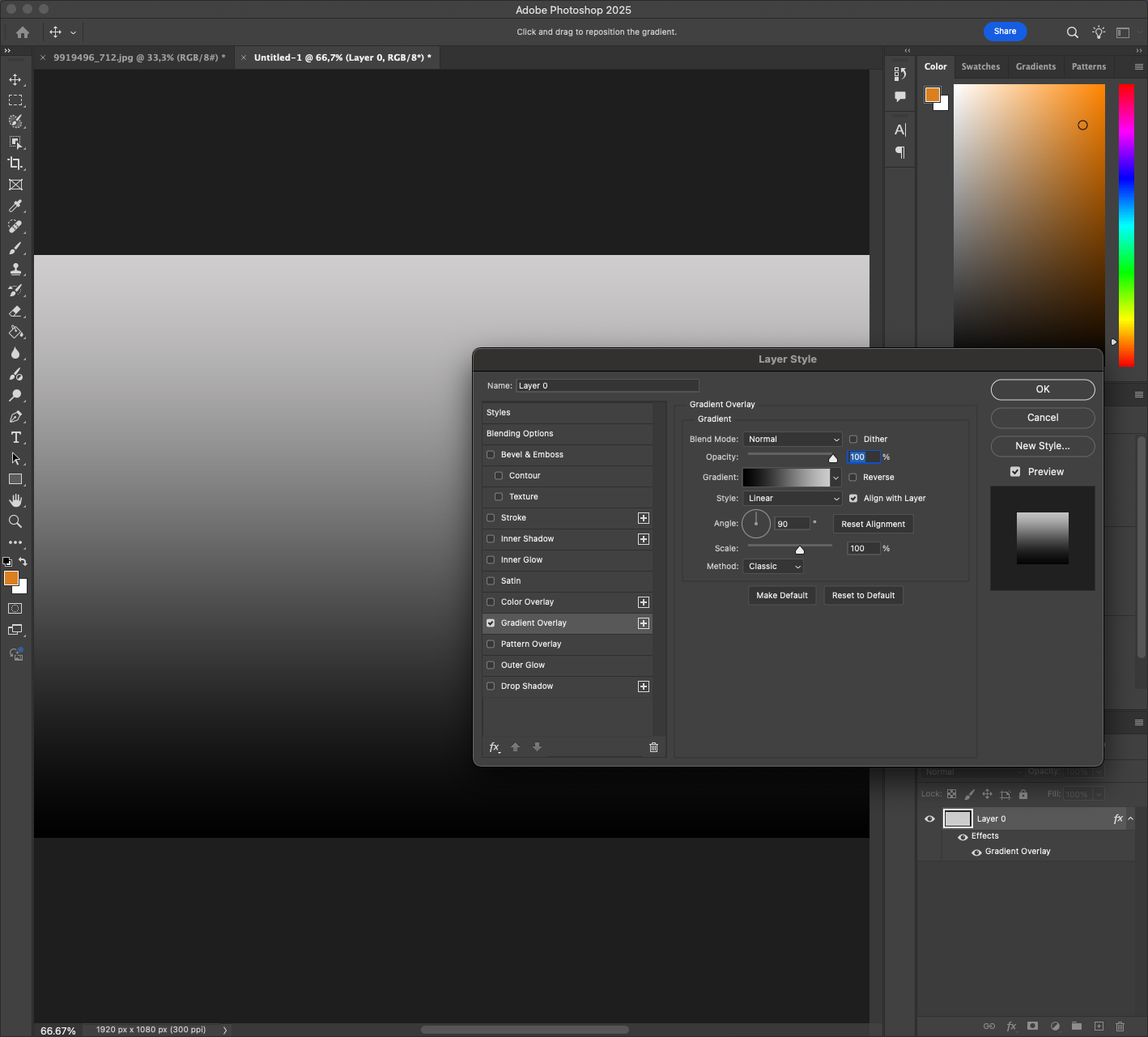
Jei norite, kad projektas būtų lengviau keičiamas, galite įjungti liniuotes (Ctrl+R) ir vilkti kreipiamąsias, kad tekstas būtų idealiai sulygiuotas rėmelyje. Tikslumas padės, kai vėliau pradėsite pridėti sudėtingų elementų.
2 veiksmas: įveskite tekstą
- Pasirinkite įrankį Type Tool (T) ir spustelėkite ant drobės.
- Įveskite trumpą frazę arba žodį (pvz., "VIBRANT").
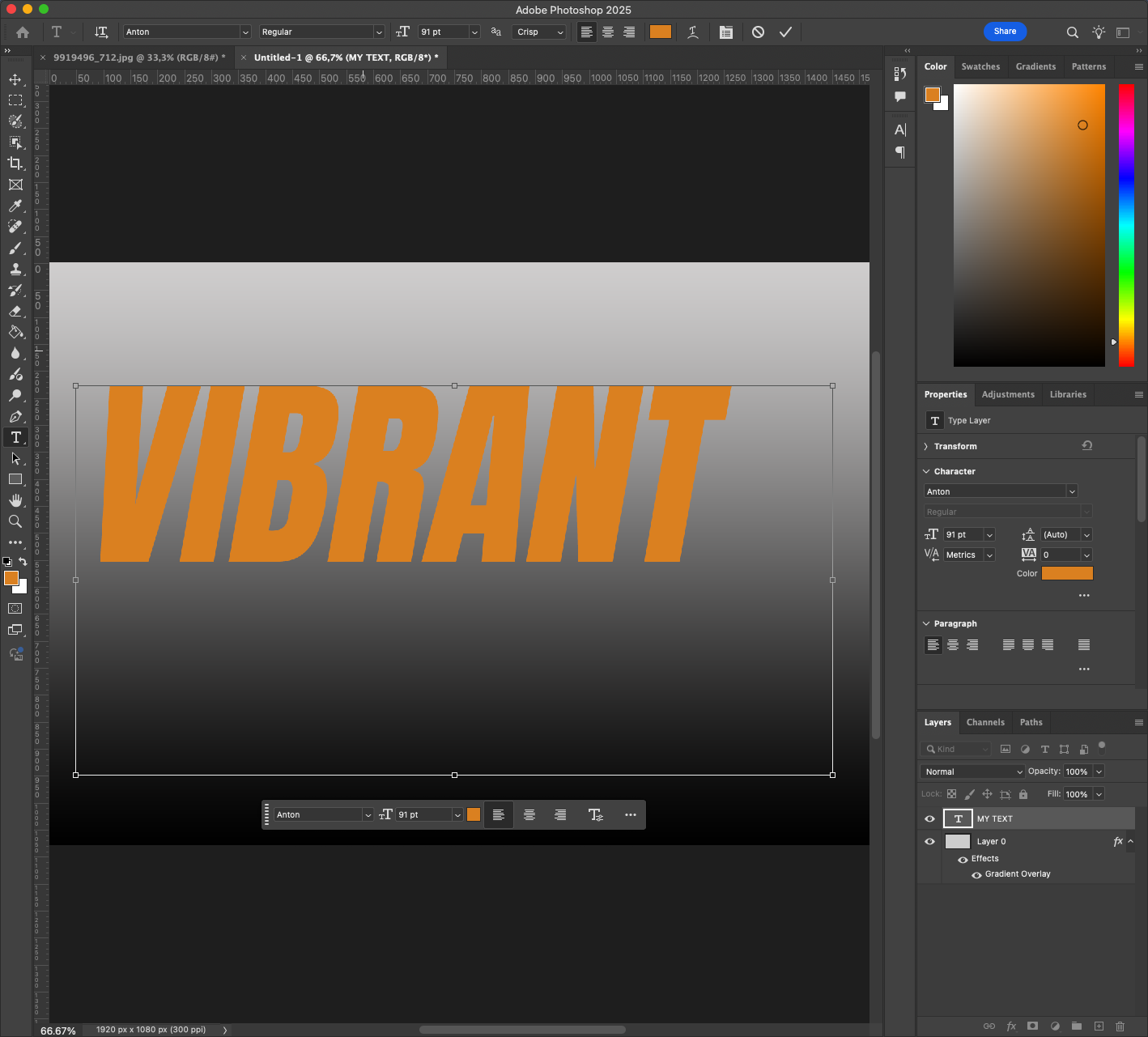
- Pasirinkite paryškintą bevardį šriftą - švarų ir modernų, pavyzdžiui, "Montserrat", "Bebas Neue" arba "Gotham Bold".
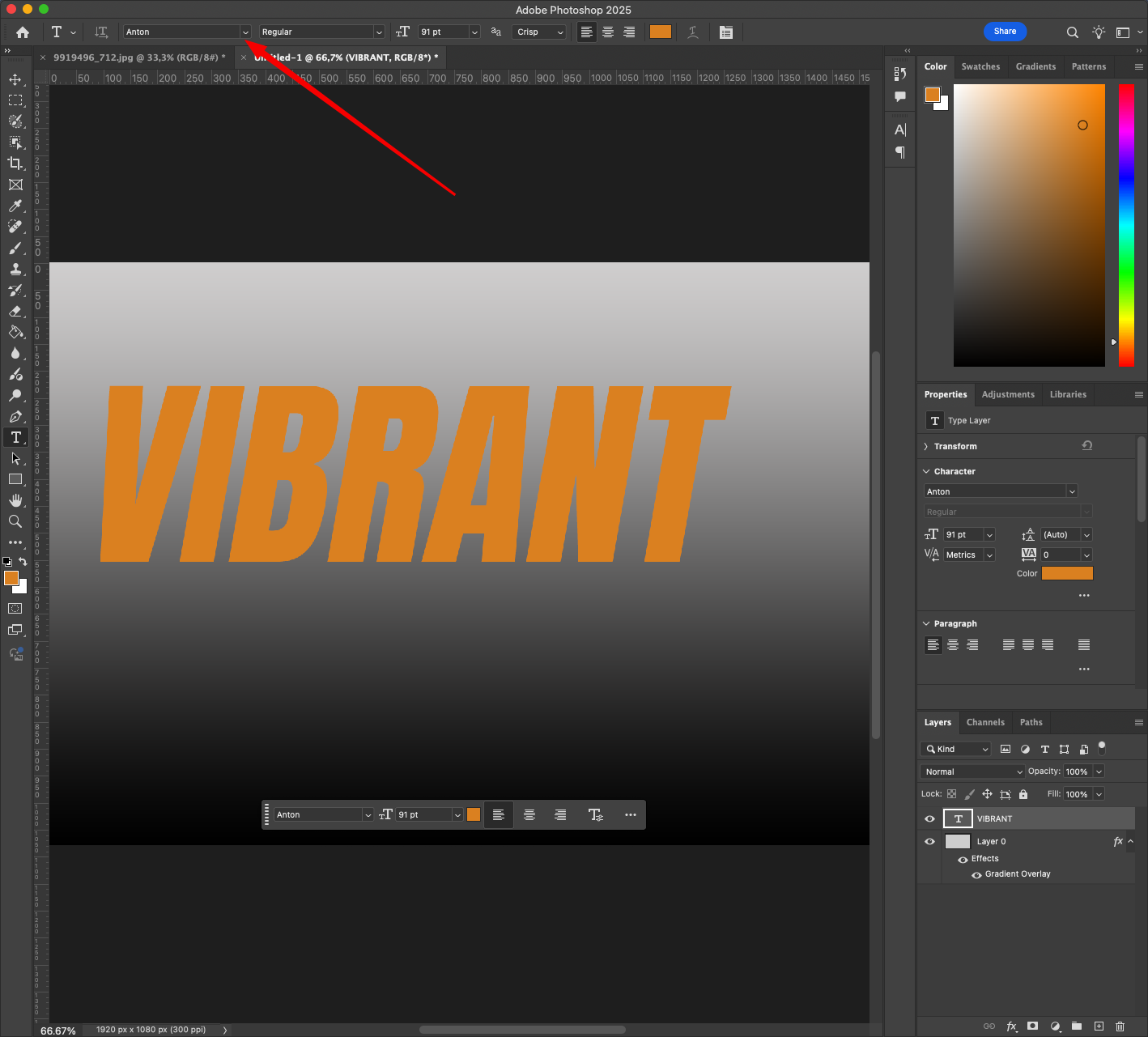
- Didinkite šrifto dydį, kol žodis užims visą drobės centrą.
- Kol kas nustatykite juodą arba tamsiai pilką teksto spalvą.
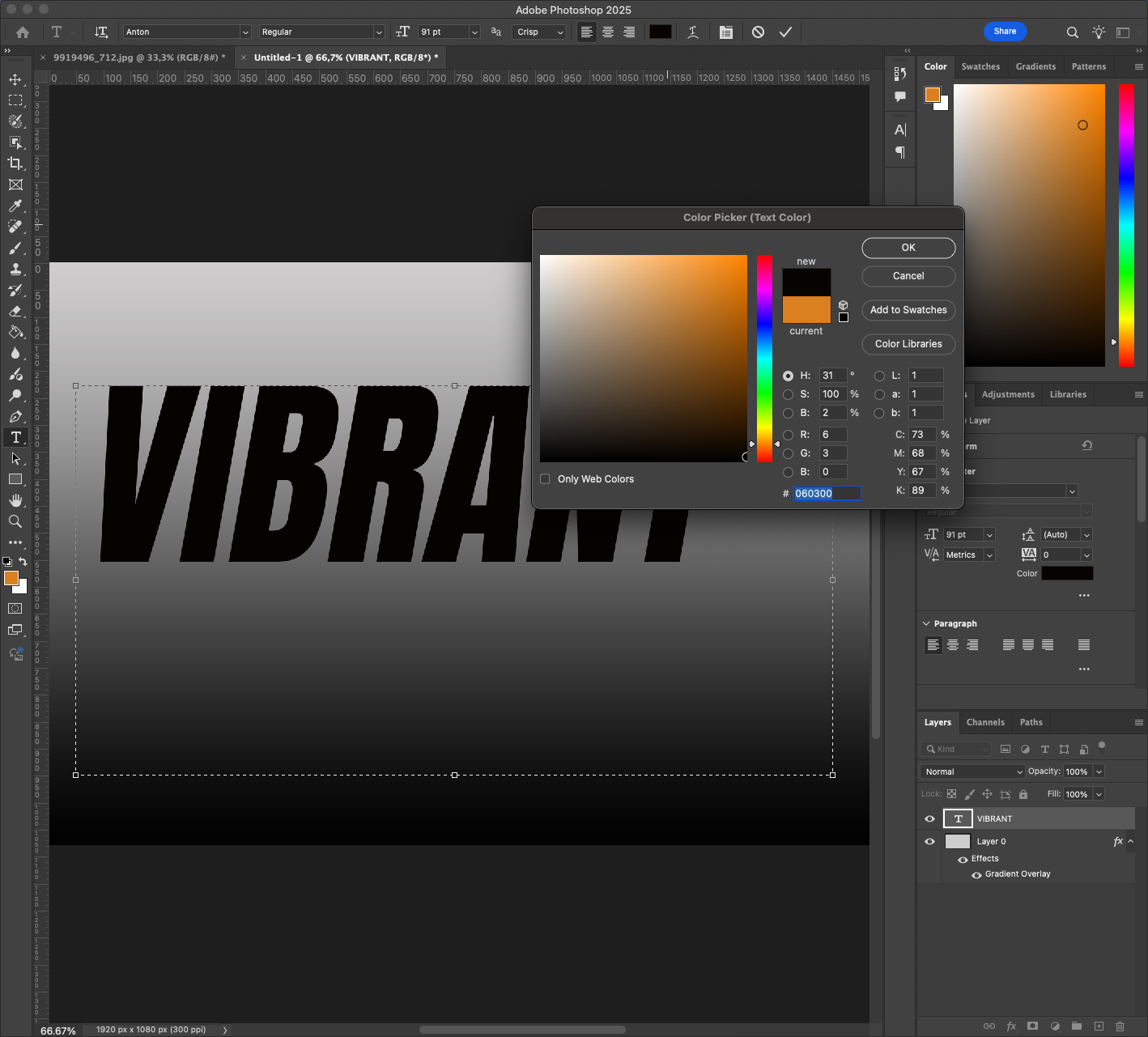
Dešiniuoju pelės klavišu spustelėkite teksto sluoksnį ir pasirinkite Konvertuoti į išmanųjį objektą. Taip galėsime jį iškraipyti, o vėliau jį bus galima redaguoti. 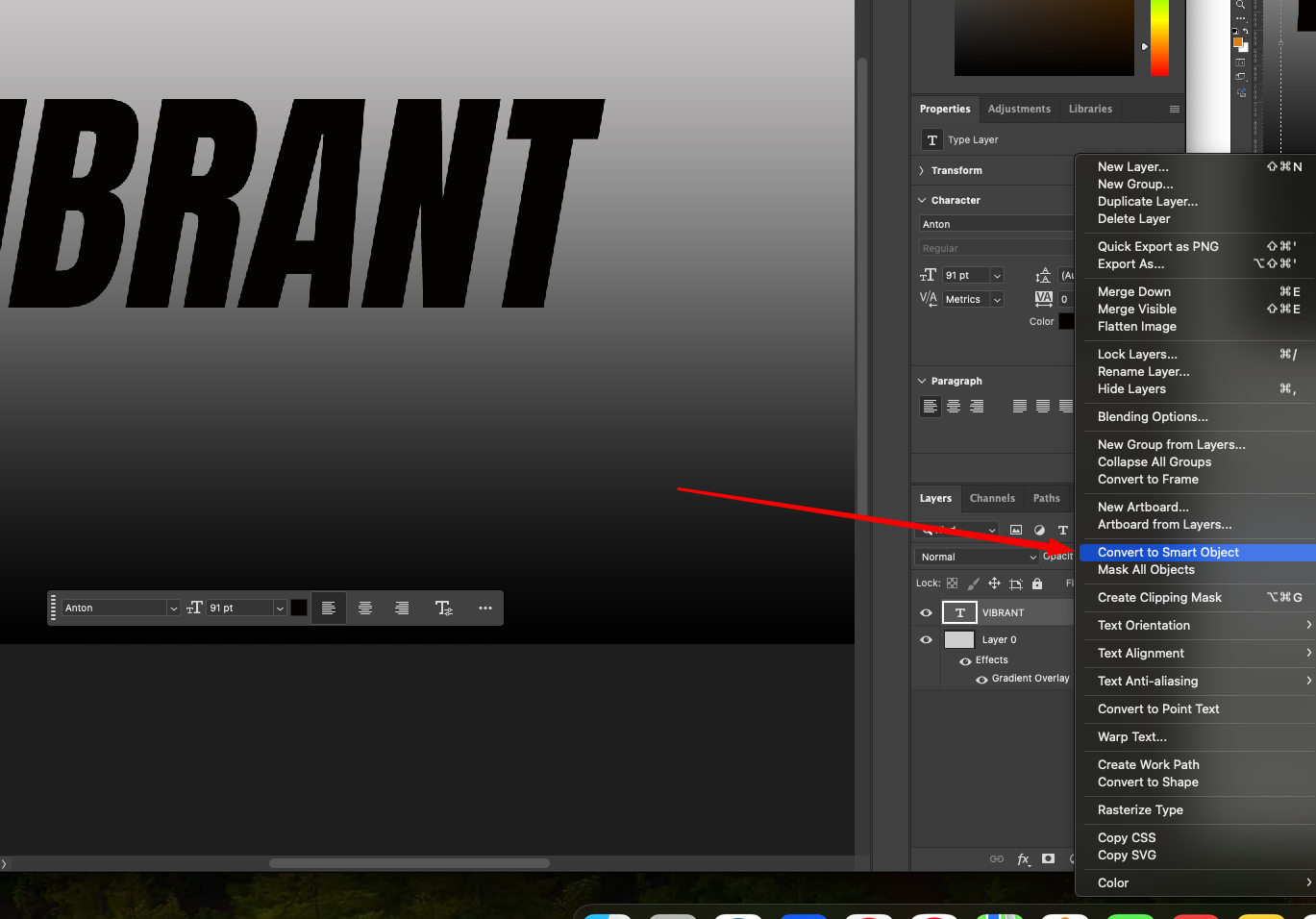
Be to, norėdami subalansuoti kompoziciją, eksperimentuokite su simbolių atstumais (sekimu). Naudokitės simbolių skydeliu (Langas > Simboliai) ir pabandykite reguliuoti sekimą nuo +10 iki +75.
Taip pat skaitykite: Kaip "Photoshop" atkurti klasikinį senovinį efektą
3 veiksmas: Taikykite iškraipymo transformaciją
Dabar tekstą pertvarkysime naudodami subtilius lenkimus:
- Pasirinkę išmanųjį objektą, eikite į "Edit" > "Transform" > "Warp".
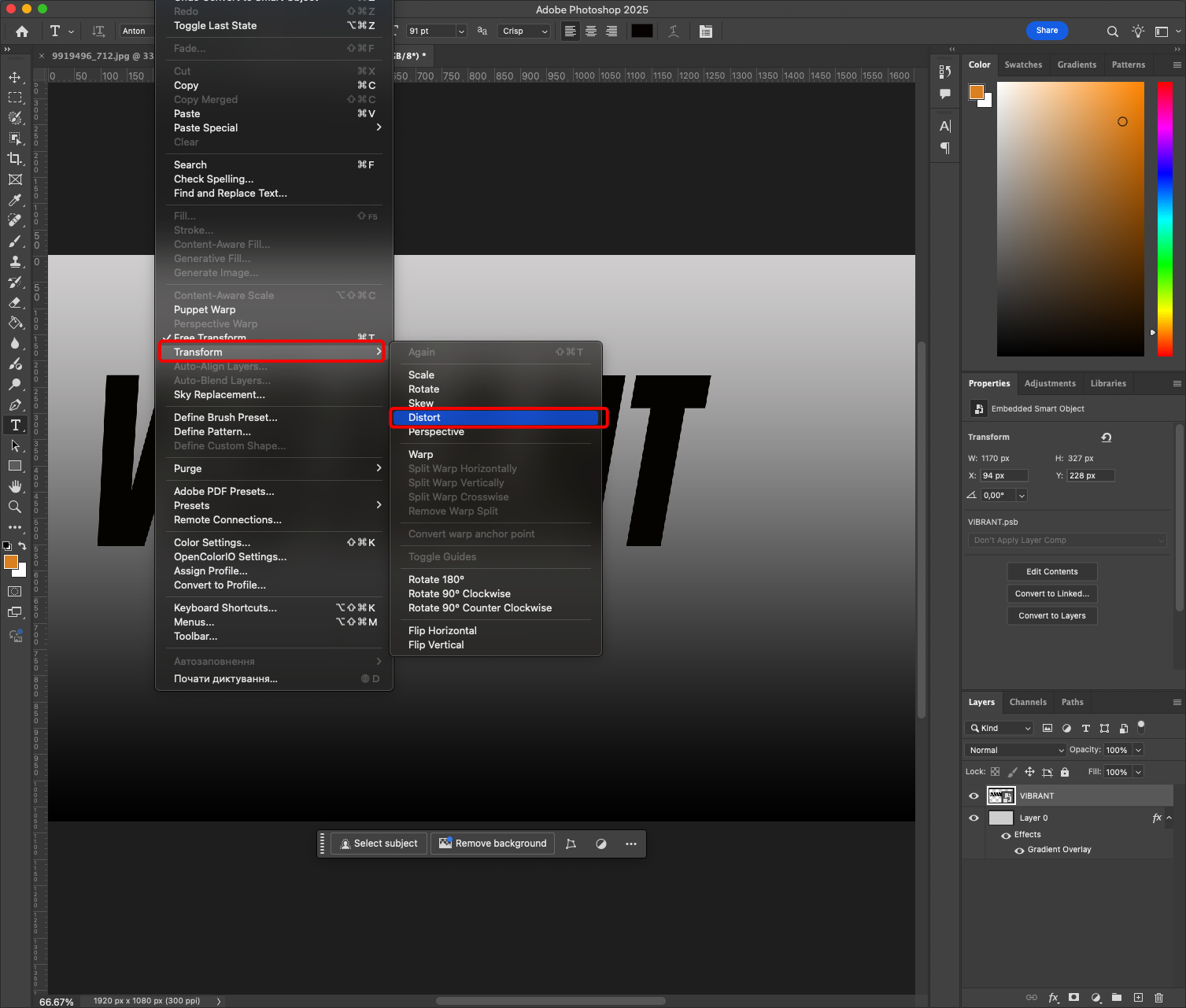
- Viršutinėje meniu juostoje perjunkite iš "Custom" (pasirinktinis) į iš anksto nustatytą stilių, pavyzdžiui, "Arc" (lankas), "Bulge" (iškilimas) arba "Flag" (vėliava) - pradėkite nuo "Arc" (lankas).
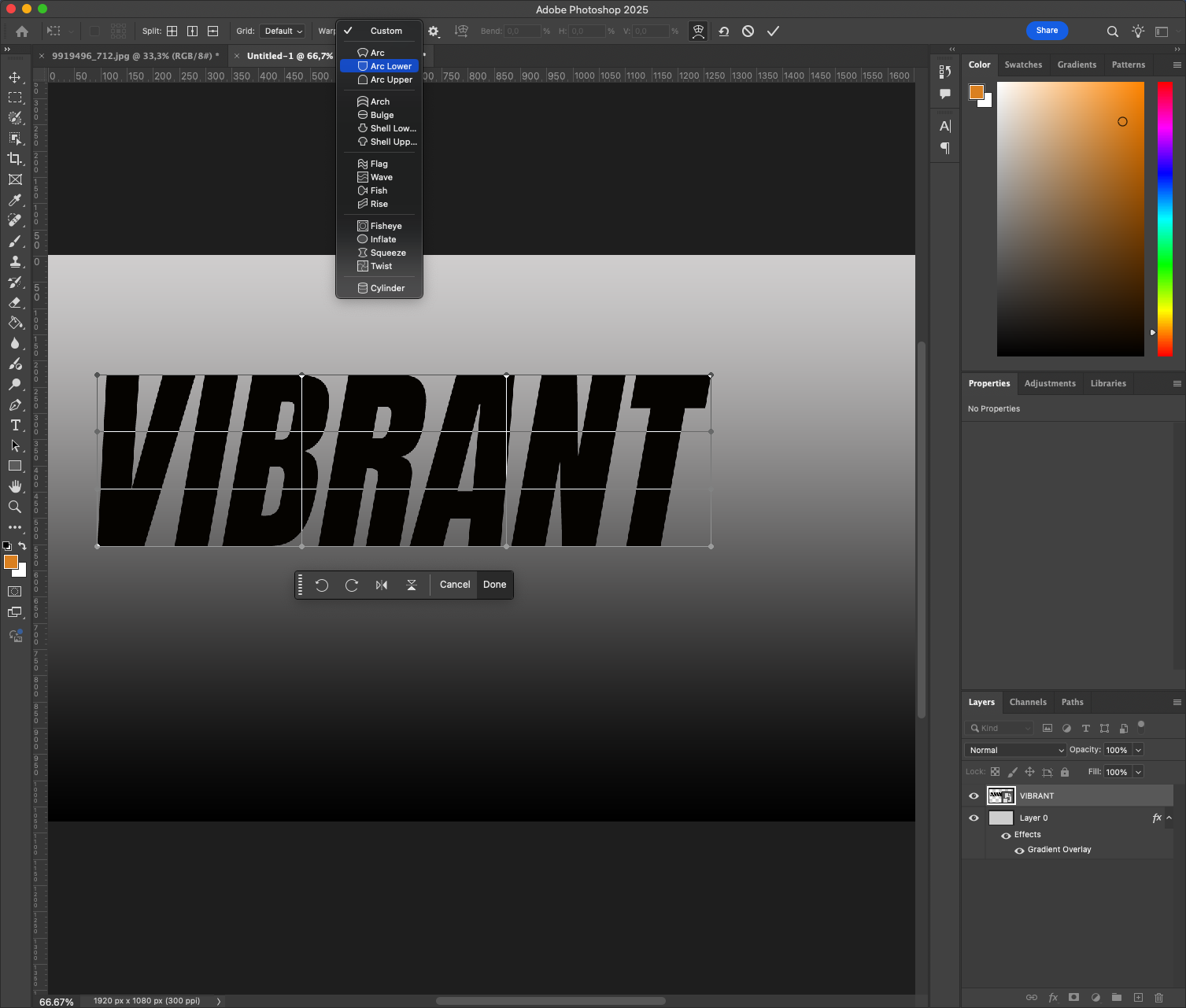
- Reguliuokite slankiklį "Bend", kol efektas bus stiprus, bet įskaitomas (maždaug nuo +15 iki +30%).
- Taip pat galite rankiniu būdu vilkti tinklelio valdymo taškus ir tikslinti formą.
Spustelėkite Įvesti, kad galėtumėte taikyti. Išmanusis objektas gražus tuo, kad bet kada galite jį redaguoti iš naujo. 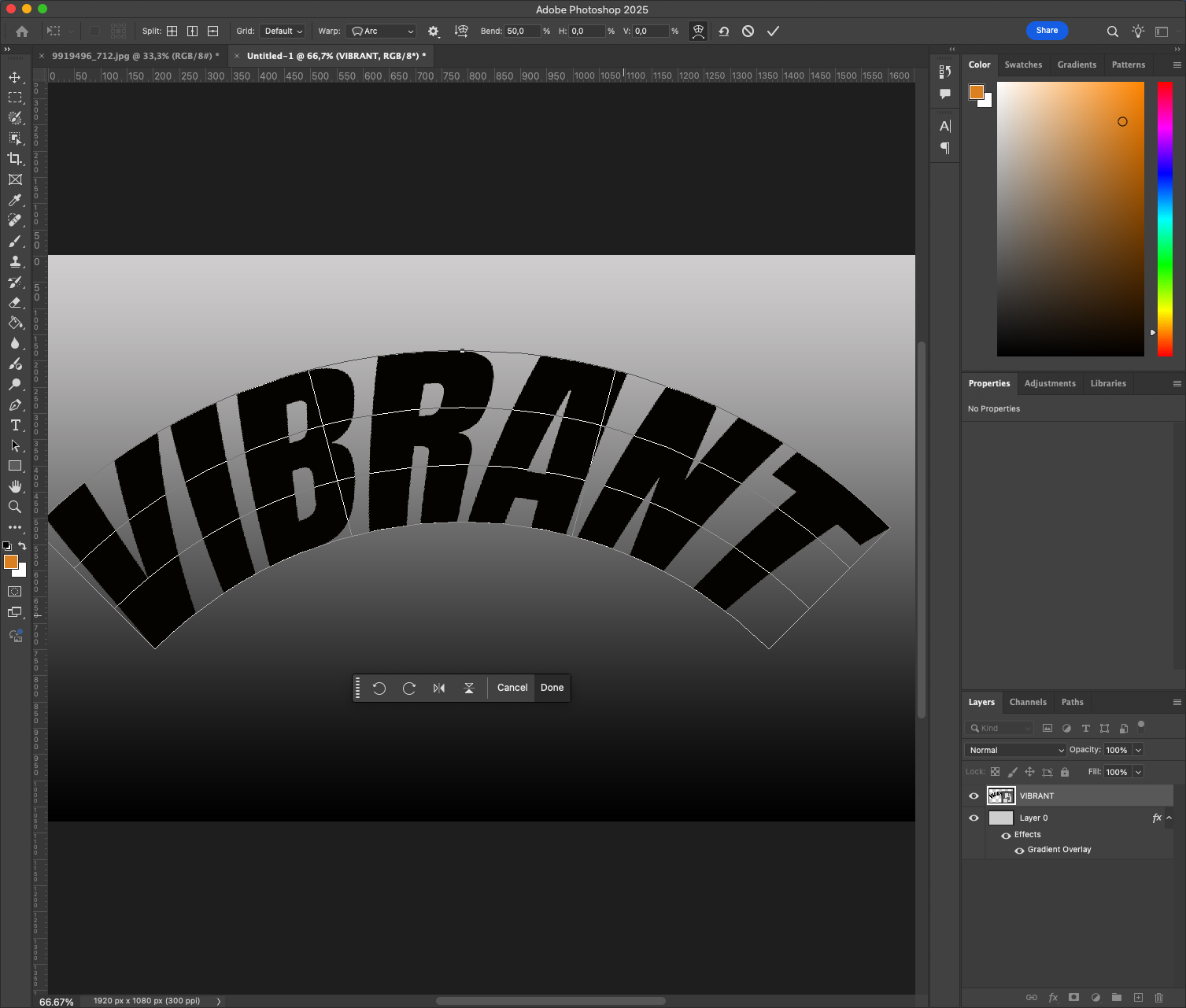
Jei norite išplėstinio iškraipymo, perjunkite tinklelio išdėstymą į 3×3 (spustelėkite krumpliaračio piktogramą iškraipymo įrankių juostoje). Tai suteikia daugiau galimybių valdyti vietinius iškraipymus nedarant poveikio visai formai.
4 veiksmas: pridėkite sluoksnio stilių, skirtą gyliui 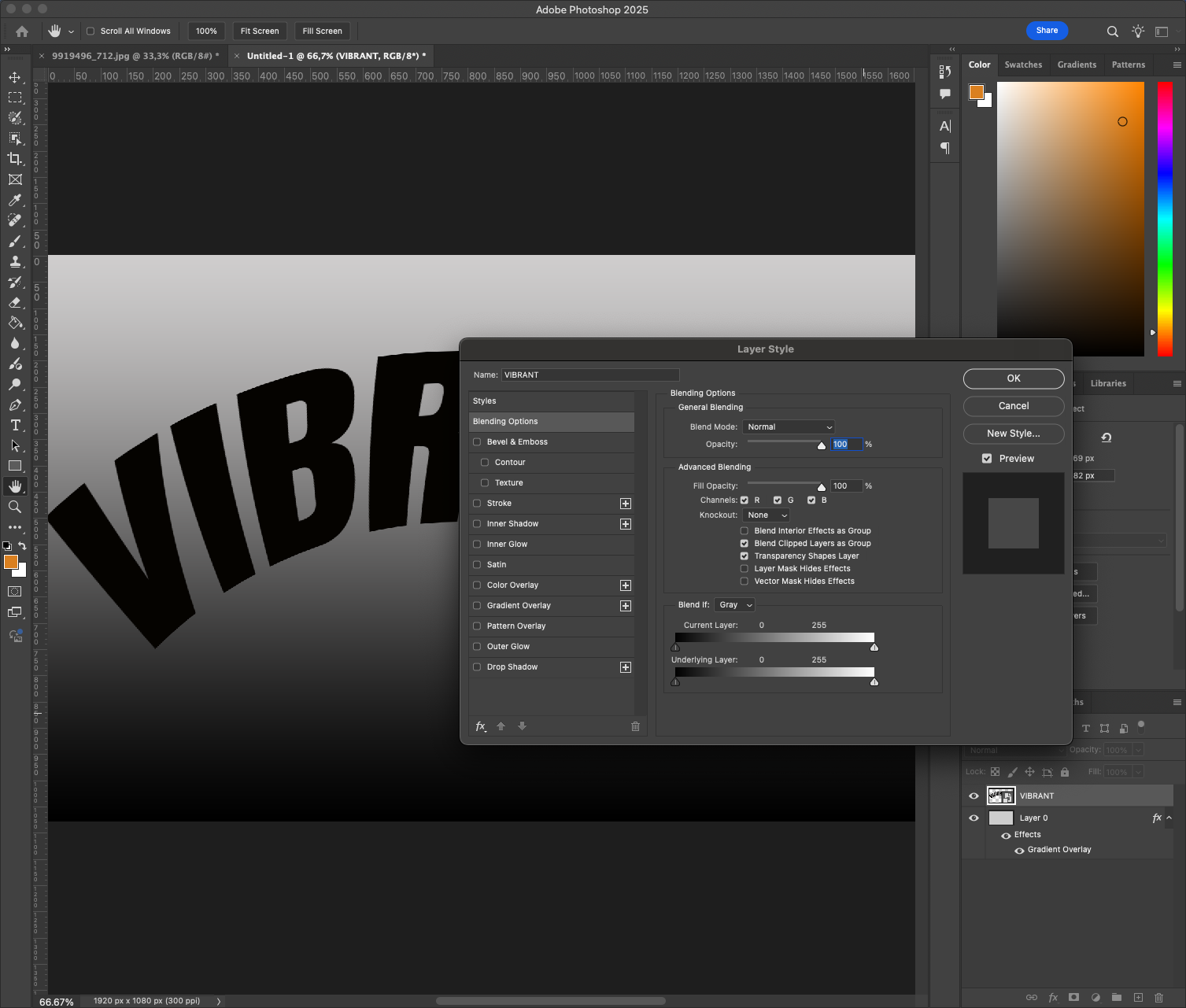
Padidinkime iškraipytą tekstą subtiliais šešėliais ir gilumu:
- Dukart spustelėkite teksto sluoksnį, kad atidarytumėte sluoksnio stilių.
- Pridėkite lašelinį šešėlį: nustatykite atstumą - 8 px, sklaidą - 0, o dydį - maždaug 12 px.
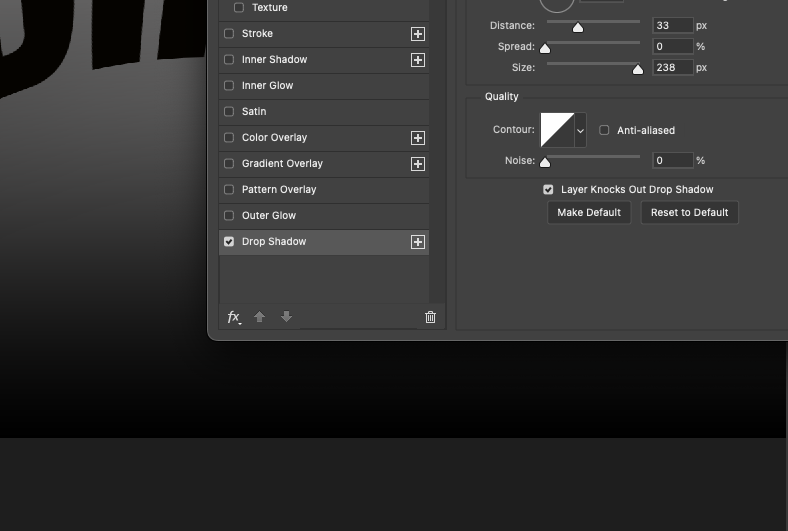 Sumažinkite neskaidrumą iki 40-50%.
Sumažinkite neskaidrumą iki 40-50%. - Pridėkite gradiento perdangą: naudokite juodos ir skaidrios spalvos gradientą, kuriam nustatytas perdangos maišymo režimas, ir nedidelį neskaidrumą.
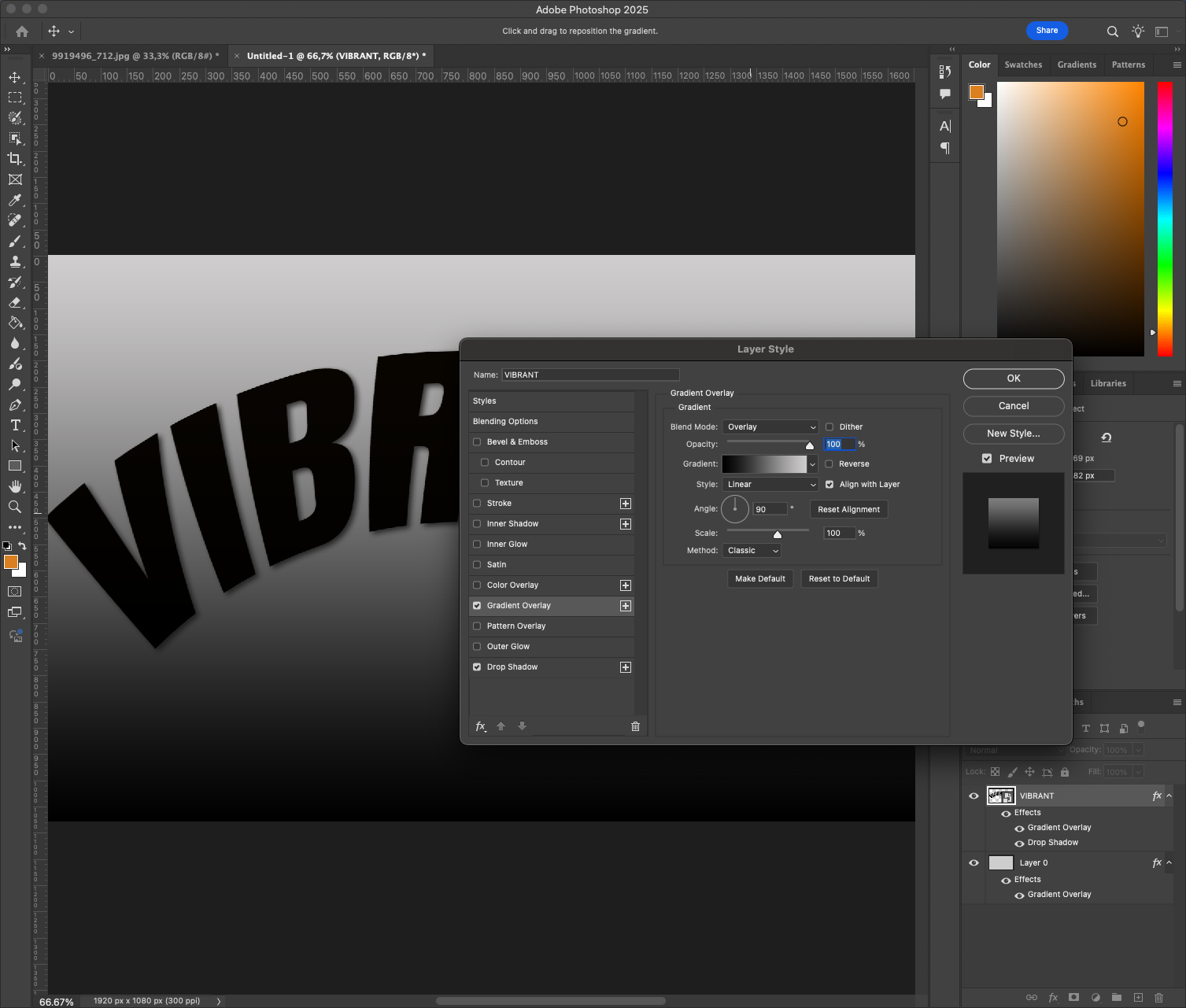
Tai padeda iškraipymui suteikti daugiau trimatiškumo ir integruotumo į sceną.
Taip pat galite pabandyti pridėti "Bevel & Emboss" efektą, kad švelniai išryškintumėte teksto paviršių. Kad atrodytumėte švariai ir šiuolaikiškai, nustatymai būtų minimalūs.
5 veiksmas: Dubliuokite ir perkelkite, kad atrodytumėte drąsiai (pasirinktinai) 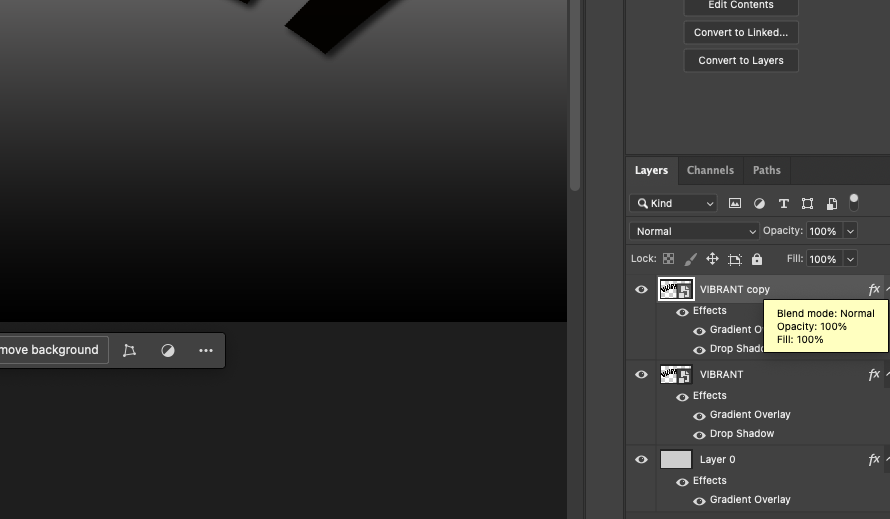
Jei norite išgauti daugiasluoksnį arba aido stiliaus efektą:
- Dubliuokite iškraipyto teksto sluoksnį (Cmd/Ctrl + J).
- Pakeiskite kopijos spalvą - pabandykite raudoną, baltą arba elektrinę mėlyną.
- Šiek tiek pakelkite jį į viršų ir į dešinę, kad sukurtumėte 3D šešėlių efektą.
- Sumažinkite nepermatomumą arba nustatykite mišinio režimą "Multiply", kad būtų galima keisti.
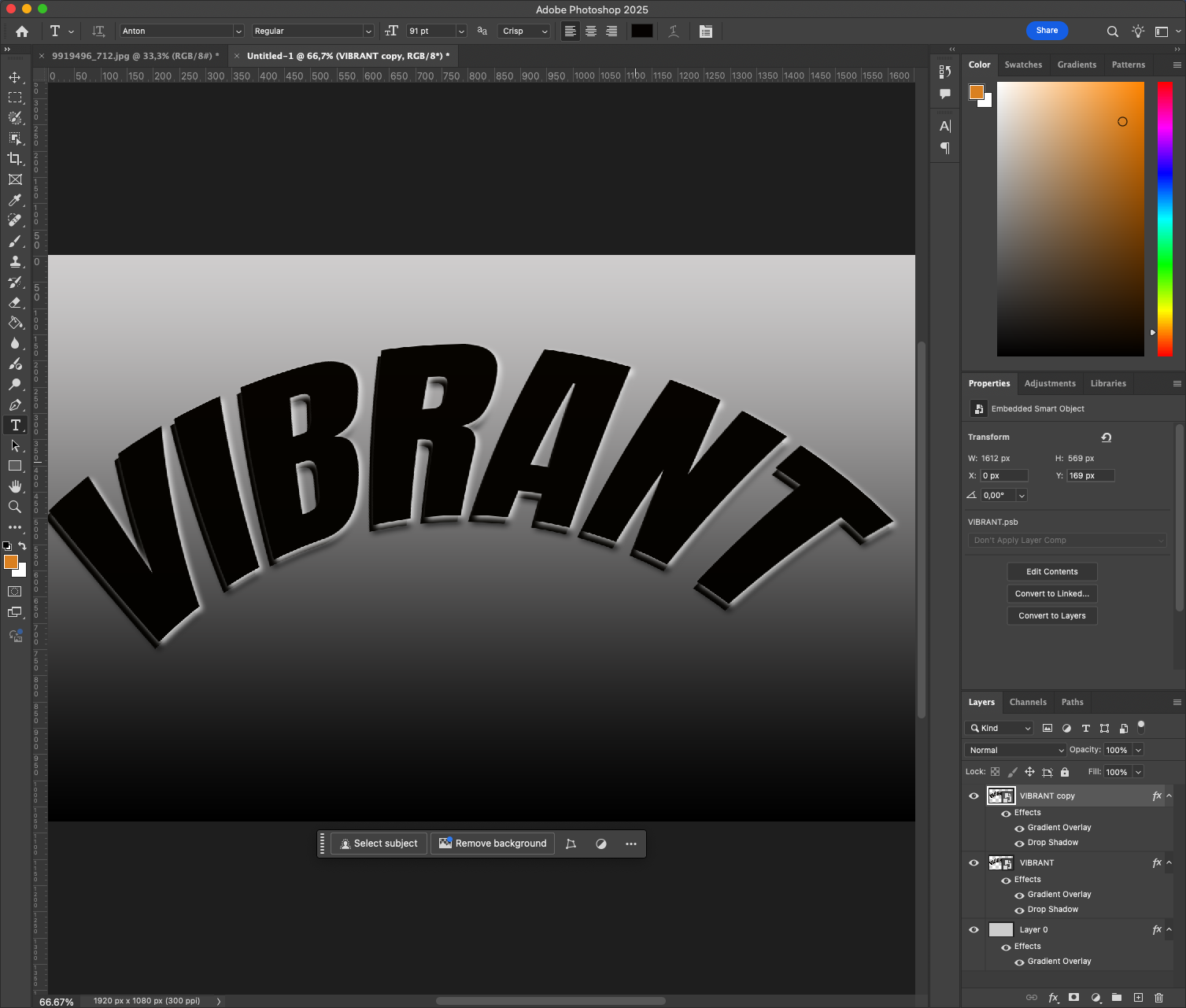
Tai puikiai tinka muzikos įrašų viršeliams, renginių plakatams ar drąsiems baneriams.
Galite toliau eksperimentuoti kurdami kelis skirtingų spalvų ir maišymo režimų kompensuojamuosius sluoksnius, pavyzdžiui, naudodami ekraną arba perdangą, kad užtikrintumėte subtilią vizualinę sąveiką.
6 veiksmas: pridėkite fono elementų (pasirinktinai)
Papildykite iškraipytą tekstą keliais paprastais akcentais:
- Naudodami įrankį "Ellipse Tool" (U) braižykite persidengiančias pusiau permatomas figūras.
- Visą drobę pridėkite subtilaus triukšmo arba tekstūros perdangos.
- Naudokite spalvotus blokus už teksto dalių, kad sukurtumėte kontrastą.
Įsitikinkite, kad šie elementai nekonkuruoja - jie turi įrėminti tipografiją, o ne su ja kovoti.
Puikus patarimas - naudoti spalvų schemas iš retro plakatų ar drąsių reklamos kampanijų. Suderinti fono ir teksto tonai gali suvienodinti visą kūrinį.
7 veiksmas: Eksportuokite ir išsaugokite daugkartiniam naudojimui 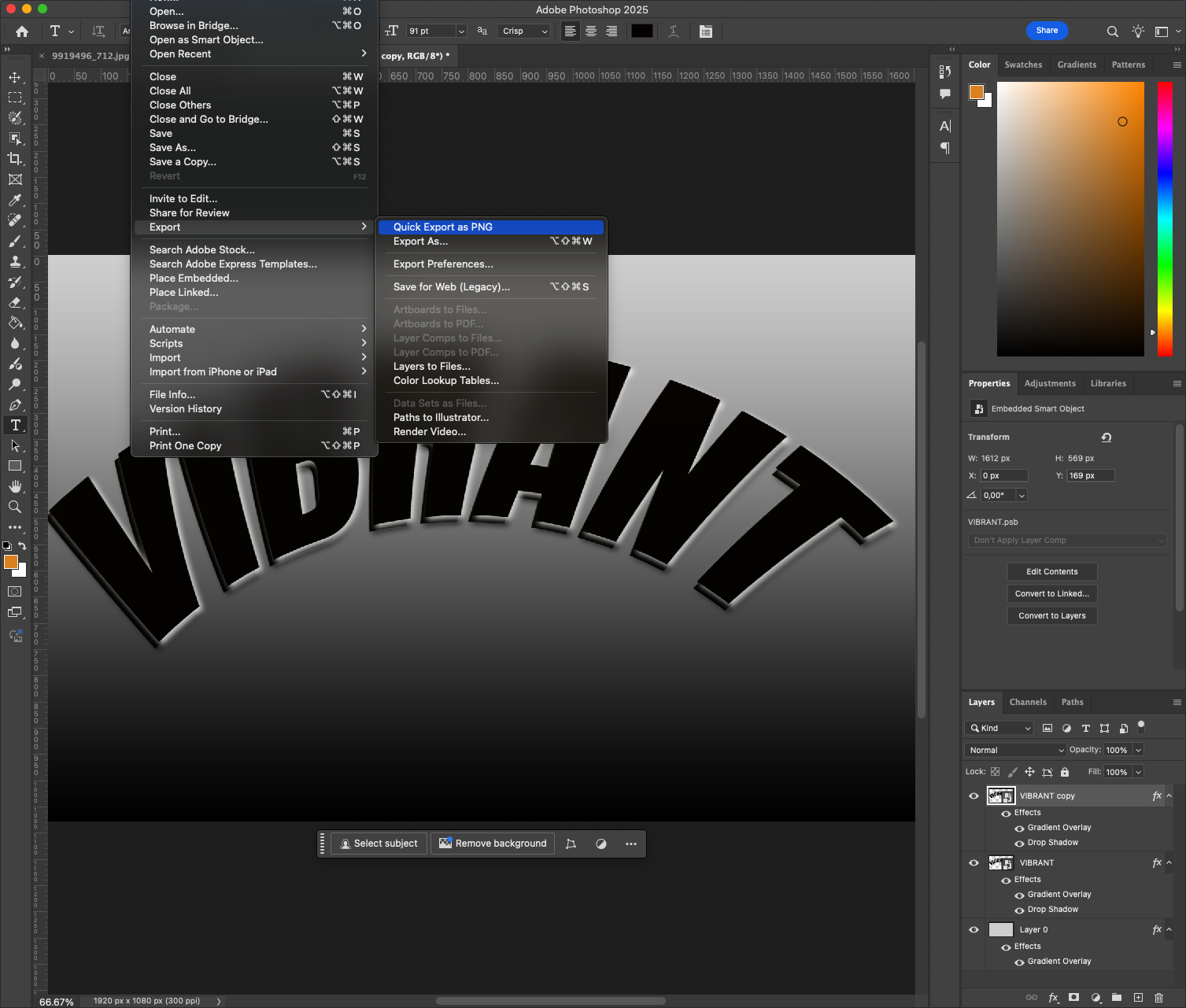
Baigę kurti dizainą, paruoškite jį įvairiems formatams:
- Jei norite naudoti žiniatinklyje, eksportuokite kaip PNG arba JPEG, naudodami File > Export > Export As.
- Norėdami išsaugoti sluoksnių duomenis, išsaugokite PSD kopiją.
- Jei norite spausdinti, eksportuokite į PDF arba TIFF formatą 300 dpi raiška.
Teksto efektą taip pat galite paversti pakartotinai naudojamu šablonu. Tiesiog pakeiskite išmaniojo objekto viduje esančią frazę ir išsaugokite ją nauju pavadinimu.
Naudingi patarimai apie išplėstinį teksto iškraipymą
- Naudokite nedestruktyvųjį redagavimą: Prieš taikydami transformacijas visada konvertuokite teksto sluoksnius į išmaniuosius objektus. Taip galėsite iš naujo peržiūrėti originalų tipografinį tekstą neprarasdami jo kokybės ir įskaitomumo.
- Pritaikyti "Warp Beyond Presets: Nepasikliaukite tik integruotomis "Arc" arba "Bulge" išankstinėmis nuostatomis. Pabandykite pereiti prie pasirinktinio tinklelio (pvz., 3×3 arba 4×4), tada rankiniu būdu perstumkite inkarinius taškus ir rankenas. Tai atveria duris tikrai unikaliems teksto srautams.
- Sumaišykite su "Perspektyva" arba iškraipykite: Po iškraipymo, norėdami suteikti tekstui išnykimo tašką arba kampą, naudokite "Edit" > "Transform" > "Perspective". Galite derinti "Warp" ir "Perspective", kad maketai būtų įtaigesni, ypač baneriuose ar svetainių antraštėse.
- Pirmiausia pasirūpinkite skaitomumu: Nors ir labai norisi padidinti kreivę, visuomet atsitraukite ir paklauskite - ar tai vis dar galima perskaityti greičiau nei per 1 sekundę? Iškreipta antraštė turi būti išraiškinga, o ne paini.
- Sudarykite porą su atitinkamais šriftais: Pabandykite iškraipytą tekstą derinti su kontrastingu, statišku šriftu, pavyzdžiui, išlenktą "Bebas Neue" derinkite su maža, paprasta "Roboto" ar "Lato" šypsenėle. Tai pagrindžia išdėstymą ir pagerina hierarchiją.
Išvada
Tikslingas teksto iškraipymas "Photoshop" programoje gali suteikti jūsų dizainui modernumo, išraiškingumo ir patrauklumo. Nesvarbu, ar norite švelnios kreivės, ar dramatiško lanko, iškraipymo įrankis kartu su išmaniųjų objektų darbo eiga leidžia tyrinėti idėjas nesuploninant ir neprarandant lankstumo.
Šį efektą galite naudoti redakcinėje grafikoje, albumų viršeliuose, socialiniuose skelbimuose ar minimalistiniuose plakatuose - įvaldę lenkimo valdymą, atversite visiškai naują būdą, kaip vizualiai perteikti tipografiją.
Norite eiti toliau? Pabandykite animuoti iškraipymo efektą programoje "After Effects" arba derinkite jį su 3D išspaudomis, kad gautumėte dar įspūdingesnį tipografinį rezultatą. Atlikus vos kelis papildomus veiksmus, jūsų tekstas gali tapti ne tik dizaino dalimi, bet ir pagrindiniu akcentu.






